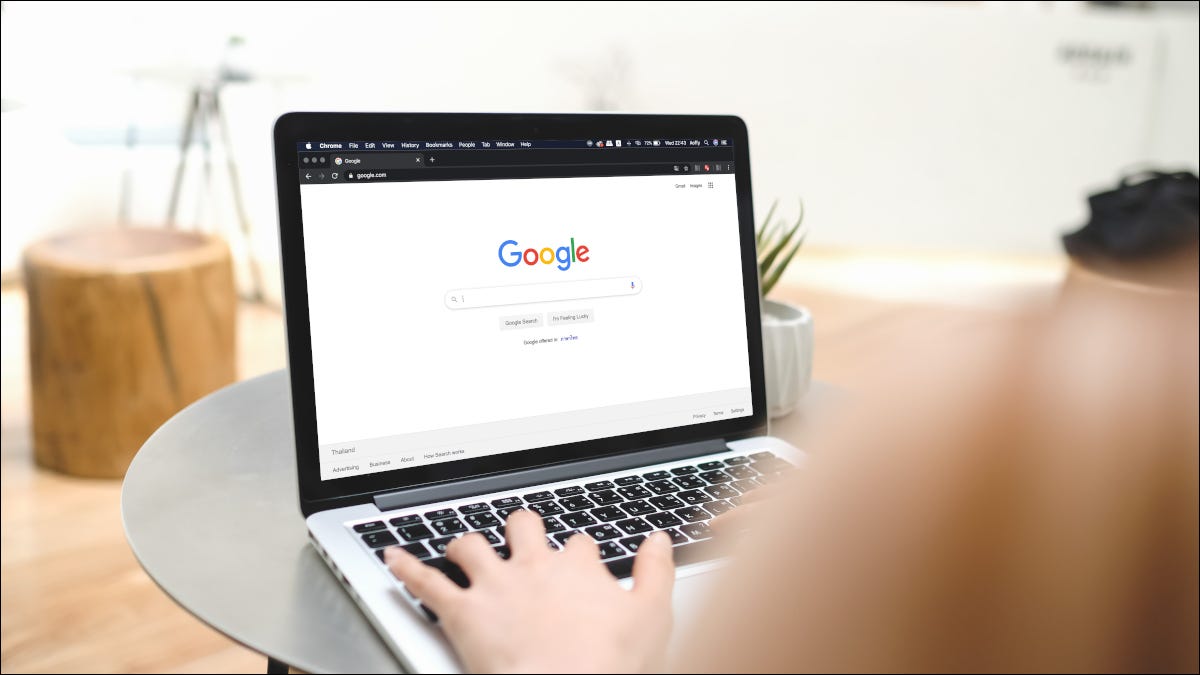
Su foto de perfil de Google aparece en todo tipo de lugares. Por ejemplo, cuando dejas una reseña de Google o envías un correo electrónico a alguien en Gmail , las personas verán tu foto de perfil. Así es como puede cambiarlo.
Cómo cambiar la imagen de su perfil de Google en su computadora
Para cambiar su imagen de perfil de Google en su PC Mac, Windows o Linux, abra cualquier navegador, visite Gmail y luego inicie sesión en su cuenta. Haz clic en tu «Imagen de perfil» en la esquina superior derecha de la ventana.
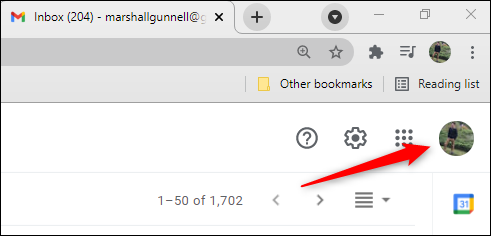
En el menú que aparece, haz clic en el ícono de la cámara junto a tu foto de perfil.
![]()
Aparecerá la ventana «Seleccionar foto de perfil». Aquí, puede cargar una foto desde su máquina local usando la pestaña «Cargar fotos» arrastrando y soltando una foto. También puede hacer clic en el botón «Seleccionar una foto de su computadora» y elegir una foto del explorador de archivos de su computadora.
O puedes elegir una imagen de tu álbum de Google Fotos usando la pestaña «Tus fotos».
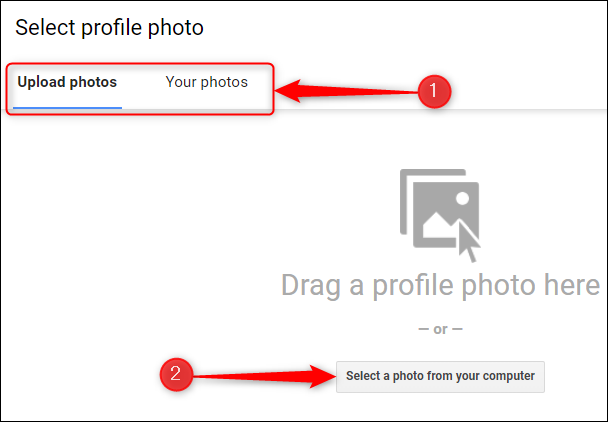
A continuación, haga clic y arrastre las manijas en cada esquina del cuadro para recortar su foto de perfil. Se eliminarán las áreas de la imagen que no estén resaltadas. También puede rotar su imagen haciendo clic en los botones «Izquierda» y «Derecha» a la derecha de su imagen.
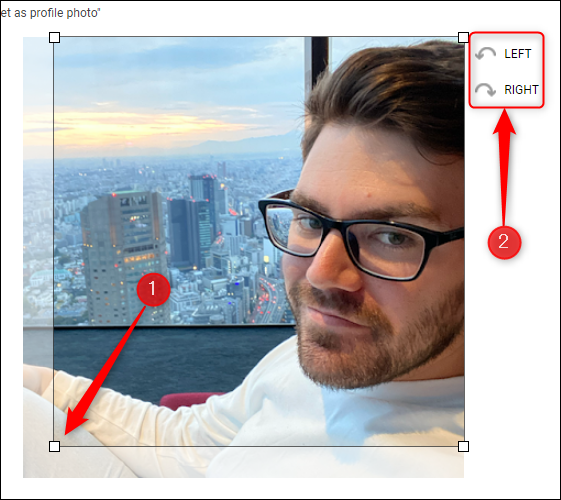
Finalmente, haga clic en el botón «Establecer como foto de perfil» en la esquina inferior izquierda de la ventana.
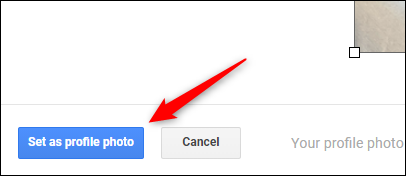
Su nueva imagen de perfil de Google está configurada. Es posible que el cambio tarde unos minutos en reflejarse en todas las aplicaciones de Google.
Cómo cambiar la imagen de su perfil de Google en su dispositivo móvil
Para cambiar la imagen de su perfil de Google en su dispositivo móvil, deberá tener instalada la aplicación Gmail para iPhone, iPad o Android .
Abre la aplicación Gmail y toca tu «Imagen de perfil» en la esquina superior derecha de la pantalla.
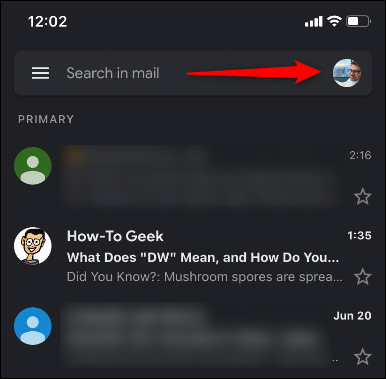
A continuación, toque el «Icono de la cámara» que aparece junto a su foto de perfil.
![]()
En la siguiente pantalla, toca «Cambiar».
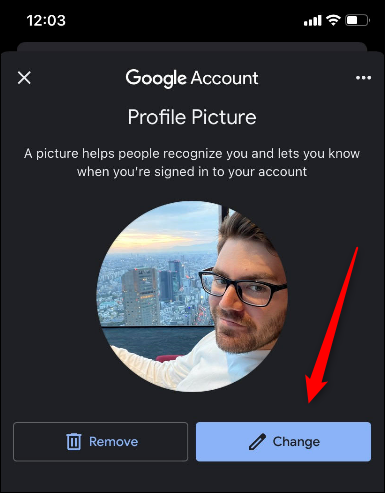
Ahora puede elegir una nueva foto eligiendo «Tomar foto», que abre su cámara para que pueda tomar una nueva foto, o «Elegir entre fotos», que abre el álbum de fotos de su teléfono.
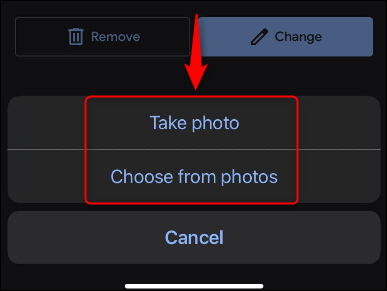
Una vez que haya seleccionado una foto, puede recortar la foto seleccionada pellizcando o extendiendo dos dedos en la pantalla para acercar o alejar, respectivamente. Se eliminará el área de la imagen que no esté resaltada.
Toque «Elegir» cuando esté listo.
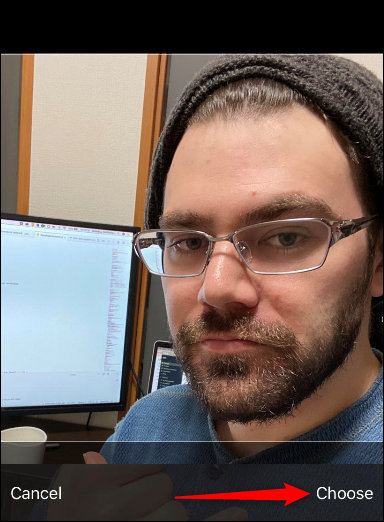
Tu foto de perfil de Google ahora está actualizada. Es posible que la actualización tarde un poco en reflejarse en todas las aplicaciones de Google.
Eso es todo lo que hay que hacer para actualizar su foto de perfil de Google. Si tiene curiosidad acerca de las imágenes que ha utilizado anteriormente como imagen de perfil, puede consultar el álbum «Fotos de perfil» en su archivo de álbumes de Google Fotos .


